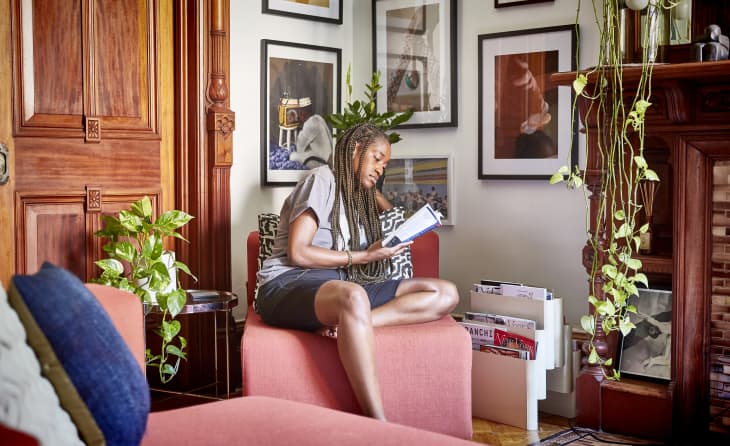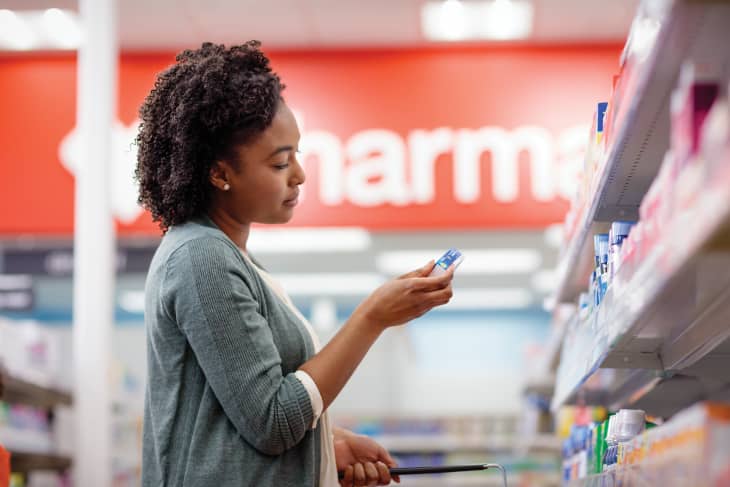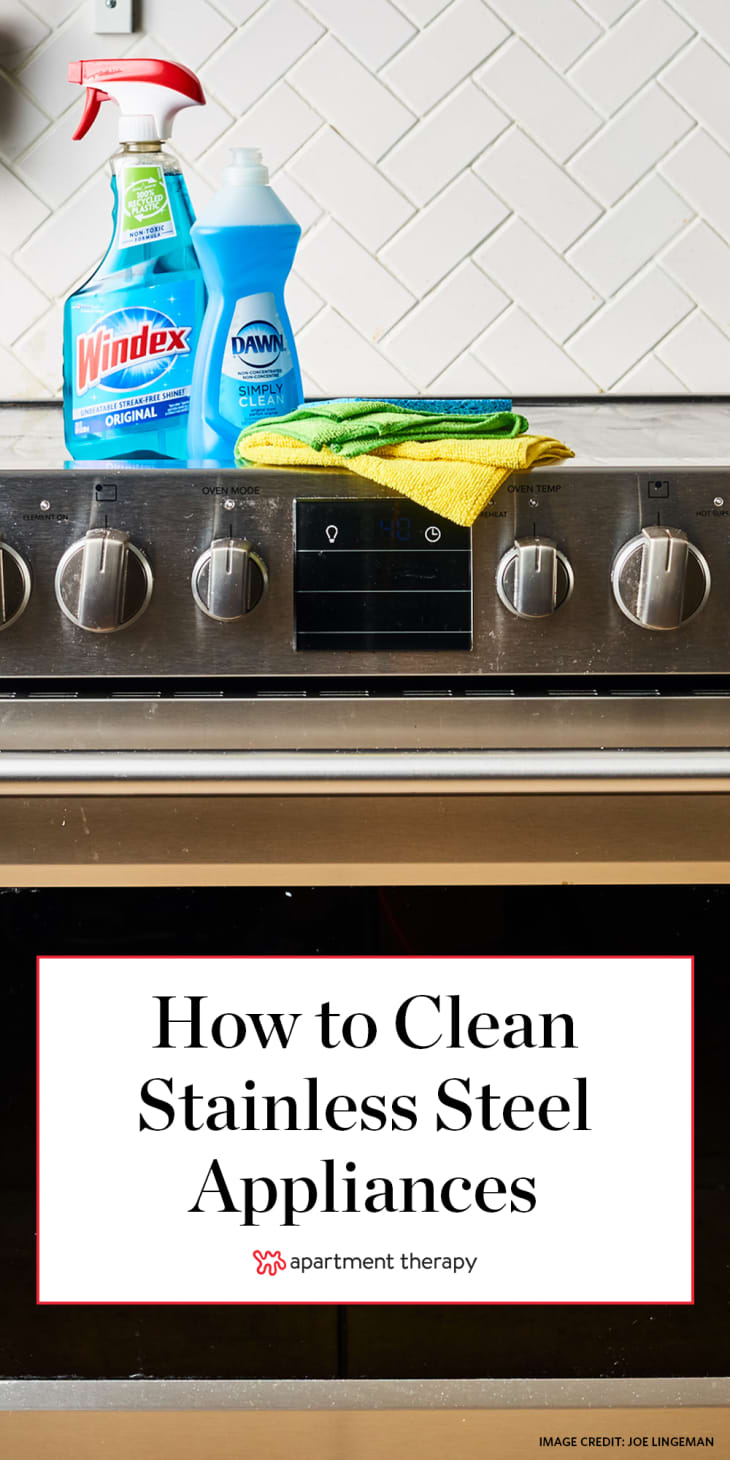Приложения, приложения, приложения! С таким упором на то, как более 500 000 приложений из App Store могут улучшить ваш iPhone, легко забыть, насколько много он может сделать прямо из коробки. Apple потратила пять лет на постоянное обновление и расширение программного обеспечения телефона, добавляя такие функции, как HDR-фотография, FaceTime, а теперь и Siri. Попутно они также значительно доработали, настроили и улучшили основные функции. Читайте дальше, чтобы узнать о пяти моих любимых малоизвестных функциях iPhone, которые работают прямо из коробки.
 Сохранить Приколи это
Сохранить Приколи это (Изображение предоставлено: Apartment Therapy)
1. Пользовательские вибрации
Как и многие другие телефоны, в iPhone предусмотрена возможность устанавливать собственные мелодии звонка для отдельных абонентов, которые могут помочь вам определить, кто звонит, даже не глядя на экран. Но как насчет того, чтобы ваш телефон молчал? В iPhone есть малоизвестная функция, которая позволяет пользователям также назначать индивидуальные шаблоны вибрации. Первоначально предназначенная для людей с ограниченным слухом, эта функция, безусловно, может принести пользу любому владельцу iPhone.
что означают числа 222
Для начала вам нужно открыть приложение 'Настройки'. Перейдите в раздел «Основные»> «Специальные возможности», затем включите переключатель «Пользовательские вибрации». Теперь перейдите в приложение 'Телефон', выберите контакт и нажмите кнопку 'Изменить' в правом верхнем углу экрана. Найдите и коснитесь поля вибрации, а затем прокрутите вниз до пункта «Создать новую вибрацию» на следующем экране. Выделите свою любимую басовую партию, нажмите Stop, воспроизведите ее с помощью Play и, если вас устраивает, нажмите Save в правом верхнем углу. Просто выберите название для своего рисунка, и все готово. Вы даже можете использовать сохраненный шаблон для других абонентов, если хотите назначить всех членов семьи bz bz bzzzzzz и всех коллег bzzz bz bzzz bz.
2. Спуск затвора камеры.
Вот быстрый пример. Когда вы используете приложение «Камера», нажмите кнопку увеличения громкости iPhone, чтобы сделать снимок. Если к вашему iPhone подключены наушники, встроенная кнопка увеличения громкости на кабеле будет делать то же самое, работая как дистанционный спуск затвора SLR.
Хотя эта функция отлично работает прямо из коробки, стоит упомянуть, что эта возможность также применима к дополнительным аксессуарам, таким как наушники сторонних производителей со встроенными элементами управления и даже гарнитуры Bluetooth со встроенными кнопками регулировки громкости.
3. Сочетания клавиш
Способность iPhone предугадывать, что вы хотите напечатать, может быть невероятно полезной, как при повторном написании неправильно набранных слов, так и при заполнении длинных слов, которые вы даже не закончили. Вы можете не знать, что вы можете помочь телефону, снабжая его фразами, которые вы часто набираете. Они называются ярлыками.
В приложении «Настройки» выберите «Основные»> «Клавиатура», затем прокрутите вниз и нажмите «Добавить новый ярлык»… Введите часто повторяющееся слово или фразу, которые вам надоело вводить, в поле «Фраза» - допустим, президент США. По умолчанию iPhone предлагает заполнить фразу целиком после того, как вы наберете несколько первых символов. Чтобы принять предложение, просто нажмите клавишу пробела, как если бы вы принимали любое другое автокоррекцию.
При желании вы даже можете задать специальное слово для быстрого вызова. Я предлагаю использовать первое слово во фразе, но с первой согласной, набранной два или три раза. Например, наш предыдущий пример можно запустить, набрав ярлык pppres.
4. Регулируемая скорость воспроизведения аудио.
Знаете ли вы, что iPhone позволяет настраивать скорость воспроизведения звука для подкастов и аудиокниг без искажения звука? Откройте приложение «Музыка» и включите свой любимый подкаст. Как только он начнется, коснитесь рисунка шоу на заднем плане. Это вызывает некоторые дополнительные элементы управления, в том числе прямоугольную кнопку, которая по умолчанию должна сказать 1X. Нажмите эту кнопку, чтобы попробовать разные скорости воспроизведения. 2X удваивает скорость, избегая синдрома Элвина и бурундуков, а 1 / 2X замедляет звук, не похожий на Дарта Вейдера. Как заядлый слушатель подкастов, я считаю эту функцию бесценной.
что это значит, когда я вижу 222
5. Процент заряда батареи
Последний - быстрый - хотя время автономной работы iPhone довольно велико, определенно бывают моменты, когда я пытаюсь выжать каждую возможную минуту. Если вы сильно нажимаете на телефон с постоянным использованием GPS, Bluetooth или 3D-игр, вы оцените это простое изменение. В приложении «Настройки» выберите «Основные»> «Использование», затем включите «Процент заряда батареи». Теперь значок батареи в правом верхнем углу вашего iPhone всегда будет сопровождаться точным процентом, который отражает оставшийся заряд вашего телефона.
222 что это значит
Итак, есть пять моих любимых функций iPhone, но есть множество встроенных функций. Есть ли у вас какие-то малоизвестные функции, без которых вы не можете жить? Дайте нам знать об этом в комментариях!
Изображения: 1, 2, 4, 5 и 6. Марк Грамбау, 3. яблоко , редакция Марка Грамбау